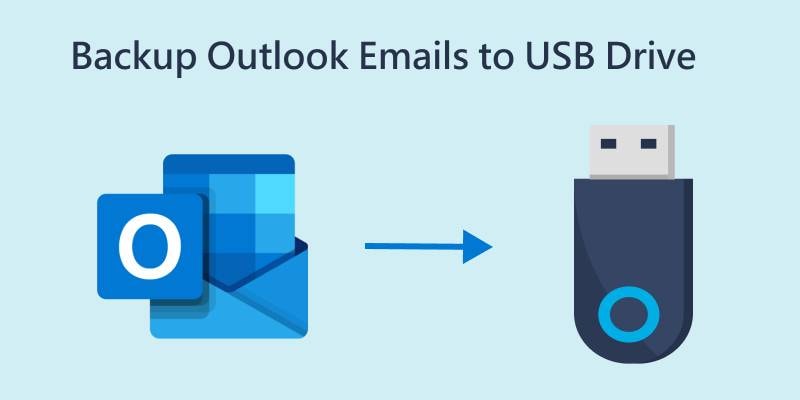
Nelle nostre attività lavorative utilizziamo spesso Microsoft Outlook e le e-mail di Outlook; i dati che condividiamo in queste e-mail possono quindi risultare fondamentali. La perdita di questi dati può essere disastrosa, ma fortunatamente ci sono modi per evitarlo copiando le e-mail di Outlook su chiavette USB.
Questo tutorial ti spiega perché è indispensabile eseguire il backup delle e-mail di Outlook su una chiavetta USB, ti mostra come salvarle su chiavette e ti dà informazioni sulle diverse soluzioni di backup.
Prima di iniziare
Prima di eseguire il backup delle e-mail di Outlook su una chiavetta USB, bisogna ricordare alcune cose. Questi suggerimenti possono aiutarti a eseguire in modo efficiente il backup delle e-mail di Outlook su una chiavetta USB e a mantenerle sicure e protette. Ecco ciò che devi tenere a mente:
- Sarebbe ideale eseguire regolarmente il backup delle caselle di posta importanti, come le e-mail di lavoro.
- Utilizzare chiavette USB di qualità se i backup vengono salvati su USB.
- Verificare sempre che l'USB disponga di spazio di archiviazione sufficiente prima di eseguire un backup.
- Utilizzare un software affidabile se si utilizzano applicazioni di terze parti a scopo di backup.
Adesso passiamo a copiare le e-mail di Outlook sulle unità flash, ma bisogna ricordare queste cose. Ciononostante, le citeremo ancora nel testo.
Collegare una chiavetta USB e assicurarsi che disponga di spazio sufficiente
Anche se di solito le e-mail non occupano molto spazio, a seconda delle dimensioni della casella di posta possono occupare da qualche megabyte a un paio di gigabyte. Dev'esserci spazio sufficiente sul dispositivo di backup per conservare tutte le e-mail di cui si è eseguito il backup.
Prima di avviare il processo di backup, bisogna collegare la chiavetta USB e controllare lo spazio rimanente. Dovresti avere un'idea approssimativa delle dimensioni della tua casella di posta, ma dovresti farcela se hai qualche gigabyte di spazio libero sul tuo dispositivo USB. Si può verificare andando in Risorse del computer, dove si trova il dispositivo USB.
Diversi metodi per salvare le e-mail di Outlook su una chiavetta USB
Ci sono diversi modi per eseguire il backup delle e-mail di Outlook. Questi metodi hanno punti di forza e di debolezza e puoi scegliere quello più adatto alle tue esigenze. Magari conosci già un'applicazione specifica ed è più facile da usare. Quando si utilizzano applicazioni di terze parti, è bene utilizzare sempre un'applicazione affidabile proveniente da una fonte autorevole, come UBackit di Wondershare.
Metodo 1: Backup delle e-mail di Outlook su USB utilizzando UBackit di Wondershare
UBackit di Wondershare è una potente applicazione di backup dotata di eccellenti funzioni. Oltre al backup delle e-mail di Outlook, UBackit può essere utilizzato per eseguire il backup di file, cartelle, partizioni, dischi interni ed esterni e dispositivi NAS. Si può persino creare una clonazione del disco quando si deve sostituire un vecchio disco. Inoltre, si possono eseguire backup incrementali, programmati, in tempo reale e addirittura crittografati.

Wondershare UBackit - Lo strumento di backup delle e-mail più affidabile
Eseguire il backup delle e-mail su dischi rigidi locali o dispositivi di archiviazione esterni in modo efficiente, sicuro e completo.
Fornisce un backup automatico per eseguire il backup dei file e-mail giornalmente, settimanalmente, mensilmente o continuamente.
Impostare una password per proteggere i backup, in modo da mantenere la privacy dei dati in caso di furto, perdita o compromissione.
Supporto per il backup incrementale, che salva solo le modifiche apportate ai file dall'ultimo backup, riducendo i tempi di backup e risparmiando spazio di archiviazione.
Grazie a Ubackit è anche facile trasferire i backup tra i computer o migrare rapidamente i dati. Naturalmente, UBackit può essere utilizzato anche per i backup delle e-mail di Outlook. Ecco come si può eseguire il backup delle e-mail di Outlook su una chiavetta USB tramite UBackit:
- Avviare UBackit sul computer dopo averlo installato. All'interno dell'applicazione, scegliere Backup nel riquadro di navigazione sul lato sinistro e fare clic su Backup delle E-mail.

- Scegliere la sorgente di backup. Ciò implica la selezione del file PST o OST con le e-mail di Outlook.

- Quando viene richiesto di scegliere la destinazione del backup, selezionare la chiavetta USB con spazio sufficiente e cliccare sul pulsante di Backup nell'angolo in basso a destra.

- Ubackit inizierà a eseguire il backup delle e-mail di Outlook sulla chiavetta USB selezionata e ne verrà visualizzato l'avanzamento nel Gestore di Backup. Quando il backup è completato, si avrà la possibilità di impostare il backup automatico di Outlook, la crittografia del backup e molte altre opzioni.

Il processo di ripristino delle e-mail è abbastanza simile e relativamente semplice. UBackit può essere utilizzato per altri scopi di backup e per ripristinare le e-mail su altri computer inserendo una chiavetta USB e avviando UBackit su tali computer.
Metodo 2: Salvare le e-mail di Outlook su USB utilizzando Microsoft Outlook
Si possono anche trasferire le e-mail di Outlook su una chiavetta USB utilizzando l'applicazione nativa di Microsoft Outlook. Dopotutto, se possiedi una e-mail di Outlook, probabilmente conosci già l'applicazione Microsoft Outlook. Comunque, ecco una breve guida su come salvare le e-mail di Outlook su una chiavetta USB tramite Microsoft Outlook.
- Aprire Microsoft Outlook sul PC.
- Cliccare sul menu File nell'angolo in alto a sinistra e selezionare Apri & Esporta.
- Selezionare l'opzione Importa/Esporta.

- Selezionare l'opzione Esporta in un file nella schermata successiva e cliccare su Avanti.

- In seguito, selezionare il tipo di file. Selezionare il file di dati di Outlook (.pst) e fare clic su Avanti.

- Selezionare tutte le caselle di posta in arrivo di cui si vuole eseguire il backup nella schermata successiva. Accertarsi di spuntare la casella Includi sottocartelle.

- Infine, selezionare la destinazione del file .pst. Può essere salvato sul desktop e poi copiato o salvato immediatamente su una chiavetta USB.

Al termine, verrà creato un file .pst sul desktop o su una chiavetta USB. Si può spostare la chiavetta USB su un altro computer e ripristinare il backup delle e-mail seguendo gli stessi passaggi. Microsoft Outlook dispone di un'opzione di importazione/esportazione che funziona in entrambi i casi.
Metodo 3: Backup delle E-mail di Outlook su USB utilizzando Gmail
Infine, c'è anche Gmail, il che significa che grazie ad esso si possono spostare le e-mail su una chiavetta USB. Si tratta di un metodo complicato che richiederà più tempo per essere realizzato. Comunque, ecco come trasferire le e-mail di Outlook su una chiavetta tramite Gmail:
- Aprire Gmail nel navigatore e selezionare l'icona Impostazioni nell'angolo in alto a destra.
- Cliccare sul pulsante Vedi tutte le impostazioni.

- Accedere alla scheda Account e Importa. Trovare l'opzione Importa posta e contatti e cliccarla.

- Inserire l'e-mail di Outlook da cui si vuole eseguire il backup delle e-mail e fare clic su Continua.

- Cliccare di nuovo su Continua e seguire le indicazioni per collegarsi a un account e-mail di Outlook.

- Chiudere la finestra dopo aver completato l'accesso a Outlook.

- Nella pagina seguente, si potranno selezionare le opzioni di importazione. Selezionare ciò che si vuole importare in Gmail.

- A seconda delle dimensioni della casella di posta di Outlook, può darsi che si debbano attendere ore o giorni per il completamento dell'importazione. Cliccare su OK.

- Dopo l'importazione, selezionare il messaggio che si vuole salvare, cliccare sul menu a tre puntini nell'angolo in alto a destra dell'e-mail e selezionare Scarica messaggio.

- Scegliere dove si vuole salvare l'e-mail. Può essere salvato direttamente su una porta USB o in una cartella del computer.

Utilizzare Gmail per eseguire il backup delle e-mail di Outlook su una chiavetta USB significa ritrovarsi con file .emt. Possono essere caricati in Microsoft Outlook o convertiti in file .pst quando si inserisce l'USB in un altro computer.
Ti potrebbe interessare anche: come eseguire il backup delle e-mail di Outlook su Gmail
Conclusione
Eseguire il backup delle e-mail di Outlook è essenziale al fine di prevenire la perdita di dati e mantenere le e-mail più importanti al sicuro. Sia per ragioni normative che per salvare i dati essenziali, ci sono diversi modi per trasferire i file di e-mail di Outlook su una chiavetta USB.
Per effettuare il backup delle e-mail di Outlook su USB si possono utilizzare Microsoft Outlook, Gmail di Google o un'applicazione di terze parti come UBackit. Questi metodi hanno dei vantaggi e degli svantaggi, ma in termini di funzionalità UBackit è il vincitore, in quanto è un'applicazione di backup completa e ricca di funzioni. Possono essere creati backup di file, cartelle, partizioni, unità, e-mail e dispositivi NAS e i backup possono essere incrementali, automatici, in tempo reale e crittografati.




